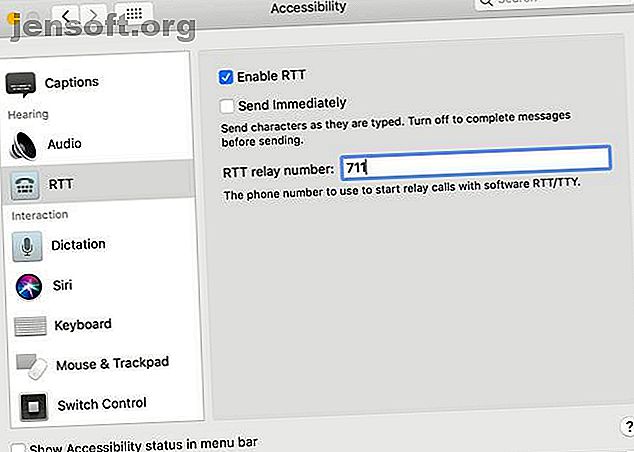
Πώς να χρησιμοποιήσετε κλήσεις σε πραγματικό χρόνο (RTT) για Mac και iPhone
Διαφήμιση
Για τα άτομα με προβλήματα ακοής, το ηλεκτρονικό ταχυδρομείο και η συνομιλία δουλεύουν καλά σε πολλές περιπτώσεις που διαφορετικά θα απαιτούσαν τηλεφωνική κλήση. Ωστόσο, υπάρχουν φορές που πρέπει να επικοινωνήσετε πιο γρήγορα.
Αυτό ακριβώς είναι το πρωτόκολλο του Real Time Text (RTT). Το RTT δείχνει την πληκτρολόγηση όπως συμβαίνει, επιτρέποντας σχεδόν άμεση επικοινωνία. Είναι επίσης ενσωματωμένο σε macOS και iOS, αν και δεν είναι άμεσα εμφανές. Ευτυχώς, είναι εύκολο να δημιουργηθεί.
Γιατί ίσως χρειάζεστε κλήσεις RTT
Η προσβασιμότητα είναι ένας από τους κύριους λόγους για το πρωτόκολλο κειμένου σε πραγματικό χρόνο, αλλά δεν είναι το μόνο. Υπάρχουν πολλές άλλες περιπτώσεις όπου μπορεί να έρθει σε πρακτικό.
Εάν εργάζεστε σε περιβάλλον εξαιρετικά θορυβώδες, αλλά εξακολουθείτε να χρειάζεται να επικοινωνείτε γρήγορα, οι κλήσεις κειμένου σε πραγματικό χρόνο μπορούν να είναι πολύ χρήσιμες. Το κείμενο σε πραγματικό χρόνο είναι επίσης πολύ ακριβέστερος τρόπος για την ταχεία ανταλλαγή δεδομένων όπως αριθμούς ή διευθύνσεις. Δεδομένου ότι σας επιτρέπουν να επικοινωνείτε σιωπηλά, οι κλήσεις RTT είναι επίσης χρήσιμες για τη διαβίβαση ευαίσθητων δεδομένων σε δημόσια περιβάλλοντα.
Μπορείτε να προσεγγίσετε πολλές από αυτές τις περιπτώσεις χρήσης με συνομιλία ή ηλεκτρονικό ταχυδρομείο, αλλά η RTT λειτουργεί παράλληλα με φωνητικές κλήσεις. Αυτό σημαίνει ότι μπορείτε να συνομιλήσετε όπως συνήθως, στη συνέχεια, πληκτρολογήστε γρήγορα έναν αριθμό. Δεν χρειάζεται να μεταβείτε σε μια άλλη μέθοδο επικοινωνίας.
Πώς να χρησιμοποιήσετε κλήσεις RTT στο macOS
Τα RTT που υποστηρίζονται στο iOS ξεκίνησαν με την έκδοση 11.2, αλλά ήρθαν μόνο στο Mac ξεκινώντας με το macOS Mojave 10.14.2. Αν έχετε Mac από το 2012 ή αργότερα εκτελώντας αυτή την έκδοση macOS ή υψηλότερη, μπορείτε να πραγματοποιήσετε κλήσεις RTT. Δυστυχώς, τα μοντέλα Mac Pro είναι μια εξαίρεση και δεν δουλεύουν με το RTT.
Για να κάνετε κλήσεις RTT, θα χρειαστείτε επίσης ένα iPhone με σχέδιο από την AT & T, T-Mobile ή Verizon. Λάβετε υπόψη ότι ισχύουν οι συνήθεις χρεώσεις φωνητικών κλήσεων κατά τη διάρκεια αυτών των κλήσεων.
Ρύθμιση κλήσης RTT στο macOS
Πριν ξεκινήσετε, θα πρέπει να βεβαιωθείτε ότι έχετε ορίσει κλήση Wi-Fi Τι είναι η κλήση Wi-Fi και πώς λειτουργεί; Τι είναι η κλήση Wi-Fi και πώς λειτουργεί; Η κάλυψη του δικτύου αυξάνεται - αλλά εξακολουθούμε να μαστίζεται από τα μαύρα σημεία λήψης. Ευτυχώς, οι περισσότεροι αερομεταφορείς υποστηρίζουν πλέον τη λειτουργία Wi-Fi Calling. Αλλά τι είναι και πώς μπορείτε να το χρησιμοποιήσετε; Διαβάστε περισσότερα στο iPhone σας. Θα πρέπει επίσης να ενεργοποιήσετε την πραγματοποίηση κλήσεων σε άλλες συσκευές.
Τώρα, ανοίξτε τις Προτιμήσεις συστήματος και κατευθυνθείτε στην ενότητα Προσιτότητα . Υποθέτοντας ότι έχετε ρυθμίσει σωστά τις κλήσεις Wi-Fi, θα δείτε το RTT στην πλαϊνή γραμμή κάτω από την ενότητα Ακρόαση .
Επιλέξτε το πλαίσιο ελέγχου με την ένδειξη Ενεργοποίηση RTT . Από προεπιλογή, τα μηνύματα στέλνονται πλήρως. Αν προτιμάτε να εμφανίζονται χαρακτήρες κατά την πληκτρολόγηση τους, επιλέξτε Αποστολή αμέσως . Τέλος, εισάγετε τον αριθμό ρελέ RTT που θέλετε να χρησιμοποιήσετε. Στις ΗΠΑ, αυτό είναι 711 .

Κάντε κλήσεις RTT στο macOS
Αφού έχετε ρυθμίσει τα πάντα, κάνοντας κλήσεις RTT στο macOS είναι μια αρκετά απλή διαδικασία. Θα χρησιμοποιήσετε το FaceTime για κλήσεις, αλλά μπορείτε επίσης να ξεκινήσετε κλήσεις RTT από την εφαρμογή Επαφές.
Για να ξεκινήσετε μια κλήση RTT στο FaceTime, κάντε κλικ στο κουμπί κλήσης και στη συνέχεια επιλέξτε RTT Call ή RTT Relay Call από το μενού.
Για να ξεκινήσετε μια κλήση RTT από τις Επαφές, μετακινήστε το ποντίκι πάνω από έναν αριθμό τηλεφώνου και, στη συνέχεια, επιλέξτε το εικονίδιο RTT. Είδατε νωρίτερα αυτό το εικονίδιο κατά τη διάρκεια της ρύθμισης κλήσεων RTT. μοιάζει με ένα εικονίδιο τηλεφώνου πάνω από ένα εικονίδιο πληκτρολογίου.
Όταν το άτομο στο άλλο άκρο απαντήσει, κάντε κλικ στο εικονίδιο RTT για να ξεκινήσετε την ανταλλαγή μηνυμάτων κειμένου. Μπορείτε να μιλήσετε μέσω του μικροφώνου καθώς το κάνετε, αναμειγνύοντας και συνδυάζοντας ομιλία και κείμενο όπως κρίνετε κατάλληλο. Κάνοντας κλικ στο εικονίδιο RTT θα το κρύψει.
Αυτές οι οδηγίες λειτουργούν επίσης για την απάντηση στις κλήσεις RTT.

Μία προειδοποιητική σημείωση που πρέπει να προσέξετε: ορισμένοι μεταφορείς θα αποσυνδέσουν τις κλήσεις RTT εάν δεν έχετε ανταλλάξει μηνύματα. Εάν μπορείτε να κάνετε κλήσεις RTT καθόλου, θα εξαρτηθεί από τον φορέα σας. Οι κλήσεις RTT δεν υποστηρίζονται σε όλες τις περιοχές, οπότε φροντίστε να ελέγξετε τη διαθεσιμότητα στην περιοχή σας.
Πώς να χρησιμοποιήσετε κλήσεις RTT στο iOS
Ενώ η κλήση RTT ήταν διαθέσιμη στο iPhone περισσότερο από ό, τι στο macOS, δεν είναι ένα ευρέως διαφημιζόμενο χαρακτηριστικό. Όσο έχετε ένα iPhone 6 ή νεότερο με ένα σχέδιο από την AT & T, T-Mobile ή Verizon, είστε εξοπλισμένοι για να πραγματοποιείτε κλήσεις RTT.
Ρύθμιση RTT Κλήση σε iPhone
Στο iPhone σας, ανοίξτε την εφαρμογή Ρυθμίσεις και, στη συνέχεια, κάντε κύλιση προς τα κάτω στην επιλογή Γενικά . Σε αυτό το μενού, επιλέξτε Προσβασιμότητα . Εδώ, μετακινηθείτε προς τα κάτω μέχρι να βρείτε την επιλογή RTT / TTY κάτω από την ενότητα Ακρόαση .
Ενεργοποιήστε το λογισμικό RTT / TTY και θα εμφανιστούν κάποιες άλλες επιλογές. Ο αριθμός αναμετάδοσης πρέπει να οριστεί από προεπιλογή. Αν δεν είναι, ορίστε τον στον αριθμό της περιοχής σας. Στις Ηνωμένες Πολιτείες, αυτό είναι 711 .



Έχετε επίσης την επιλογή " Αποστολή αμέσως", στην οποία εμφανίζονται χαρακτήρες κατά την πληκτρολόγηση. Εάν απενεργοποιήσετε αυτήν την επιλογή, μπορείτε να πληκτρολογήσετε ολόκληρο μήνυμα πριν την αποστείλετε. Μια άλλη επιλογή είναι να απαντήσετε όλες τις κλήσεις ως RTT / TTY .
Κάνοντας κλήση RTT σε ένα iPhone
Η πραγματοποίηση κλήσεων RTT είναι τόσο απλή όσο και οποιαδήποτε άλλη κλήση. Ανοίξτε την εφαρμογή Τηλέφωνο, επιλέξτε μια επαφή και πατήστε τον αριθμό τους. Τώρα αντί για την επιλογή Κλήση [Όνομα], επιλέξτε Κλήση RTT / TTY ή Κλήση ρελέ RTT / TTY .
Περιμένετε να συνδεθεί η κλήση και έπειτα επιλέξτε RTT δίπλα στο εικονίδιο πληκτρολογίου. Μπορείτε επίσης να ανταλλάξετε μια κλήση προς RTT ανά πάσα στιγμή. Απλώς πατήστε Χρήση RTT δίπλα στο εικονίδιο Τέλος κλήσης .
Από προεπιλογή, οι κλήσεις RTT θα διατηρήσουν το μικρόφωνο ενεργό. Για να μεταβείτε μόνο σε κείμενο, πατήστε το εικονίδιο μικροφώνου στην επάνω δεξιά γωνία της οθόνης. Για να τερματίσετε μια κλήση, πατήστε το κουμπί Πίσω και έπειτα πιέστε το εικονίδιο Τέλος κλήσης .
Δημιουργία και λήψη κλήσεων RTT σε άλλες συσκευές iOS
Μπορείτε επίσης να πραγματοποιείτε και να λαμβάνετε κλήσεις RTT σε iPad ή iPod Touch. Για να γίνει αυτό, το μόνο που χρειάζεται να κάνετε είναι να ρυθμίσετε την κλήση Wi-Fi στο iPhone σας. Στη συνέχεια, βεβαιωθείτε ότι η άλλη συσκευή που θέλετε να χρησιμοποιήσετε για κλήσεις RTT είναι ενεργοποιημένη στην ενότητα Allow Calls On .
Άλλα χαρακτηριστικά Secret Mac και iOS
Ήταν έκπληξη το γεγονός ότι το RTT είναι ενσωματωμένο σε macOS και iOS; Υπάρχει μια καλή πιθανότητα ότι δεν είναι το μόνο χαρακτηριστικό που χάσατε.
Εάν είστε περίεργοι για περισσότερα, ρίξτε μια ματιά στη σειρά μας από τα καλύτερα νέα χαρακτηριστικά που προστέθηκαν στο macOS Mojave Τα 10 καλύτερα νέα χαρακτηριστικά του MacOS Mojave Τα 10 καλύτερα νέα χαρακτηριστικά του macOS Mojave Τι νέο υπάρχει στο MacOS Mojave; Η αναθεώρηση Mojave καλύπτει όλα όσα πρέπει να γνωρίζετε στην τελευταία έκδοση του macOS. Διαβάστε περισσότερα . Για όσους ενδιαφέρονται περισσότερο για το iOS, έχουμε μια λίστα μυστικών λειτουργιών στις προεπιλεγμένες εφαρμογές του iPhone σας.
Εξερευνήστε περισσότερα σχετικά με: Προσβασιμότητα, Στιγμιαία μηνύματα, Συμβουλές iPhone, Συμβουλές Mac, Video Chat / Κλήση βίντεο.

